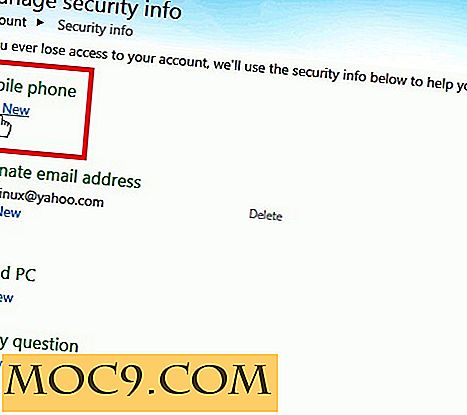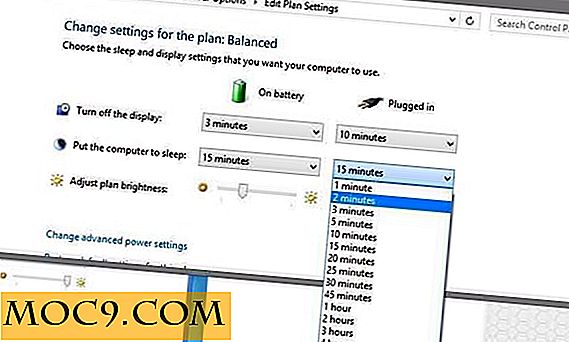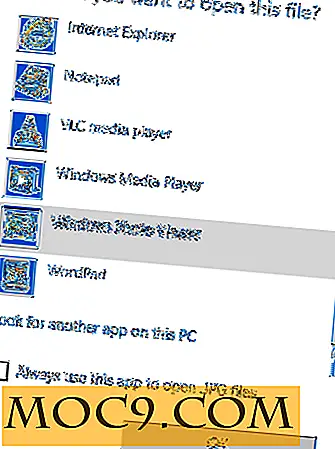15 Nyttige Spotify Tips og triks for å få mest mulig ut av Spotify-kontoen din
Bak det enkle grensesnittet, skjuler Spotify tonnevis av fantastiske funksjoner som er verdt å sjekke ut. Spotify kan være kjernen for alle dine musikkbehov, men det er fortsatt en god sjanse for at du kanskje ikke bruker den til sitt fulle potensiale. Enten du er interessert i å få litt sosial på Spotify eller ønsker å søke musikk effektivt, har vi alle tipsene og triksene som er oppført nedenfor for å gjøre deg til en Spotify-pro.
1. Se sangtekster
Spotify har samarbeidet med Genius for å gi tekst til utvalgte engelske sanger. Dette er for øyeblikket bare tilgjengelig i mobilprogrammet Spotify.
Hvis du vil vise sangteksten, åpner du Spotify-appen på telefonen. Spill en engelsk sang, og gå til albumvisningen. Trykk på albumbildet, og teksten vil dukke opp. (Merk at dette bare gjelder for bestemte sanger.)

Eventuelt kan du gå til innstillingene og aktivere modusen "Bak teksten". Det vil vise informasjon om sangen ved siden av teksten.

2. Oppdag Daglige mikser
Du kan kanskje allerede vite om "Discover Weekly", men visste du at det også genererer flere "Daily Mixes" spillelister som du kan spille daglig? Når det oppdager at du har lyttet til flere musikk / sanger fra en sjanger eller kategori, vil den da generere en daglig spilleliste med tilfeldige sanger fra sjangeren / kategorien du lytter til.

3. Søk bedre
Søke etter musikk ved hjelp av kunstneren, albumet eller sangenavnet er alt bra og dandy, men visste du at Spotify også lar deg bruke andre vilkår for å gjøre et smart søk? For eksempel kan du bruke vilkår som " År: 1973-1980 " for å finne sanger fra denne tiden. Det er mange andre betingelser, og du kan også koble sammen vilkår for å gjøre søket enda mer presist. Du kan henvise til Spotifys avanserte søkeguide for å lære disse vilkårene.

4. Lag Spotify Foreslå bedre musikk

Det er så mange tilgjengelige sanger at det er umulig å huske dem alle. Takket være Spotifys foreslåtte musikk, kan du finne sanger du ikke visste eksisterte.

For å forbedre disse forslagene, gi radiostasjonene en prøve og vurder sangene. På den måten Spotify vil vite dine preferanser og foreslå musikk som du liker.
5. Still musikkkvaliteten på Spotify
For å forbedre Spotify lydkvalitet, må du gå inn i Innstillinger ved å trykke på alternativet "Ditt bibliotek". Velg tannhjulet øverst til høyre og sveip ned til du kommer til "Musikkvalitet" -alternativet.

I streaming-alternativet ser du at kvaliteten på lyden automatisk blir satt til Automatisk. Velg den, og en rullegardinmeny med flere alternativer vil vises. Du kan velge mellom Normal kvalitet, Høy kvalitet og Ekstrem kvalitet. Hvis du vil velge høy eller ekstrem kvalitet, ikke glem at den vil bruke flere data.
6. Bruk Spotify Keyboard Shortcuts
Siden du sannsynligvis har hendene dine over tastaturet, vil kontrollen av Spotify helt sikkert komme til nytte.
- Mellomrom - Spill og pause
- Ctrl + Høyre pil / Ctrl + Kommando + Høyre pil (Mac) - Neste spor
- Ctrl + Venstre pil / Ctrl + Kommando + Venstre pil (Mac) - Tilbake
- Ctrl + Opp eller Ned / Kommando + opp eller ned (Mac) - Kontrollvolum
- Ctrl + N - Lag en ny spilleliste
Du kan se alle hurtigtastene på Spotify-støttesiden.
7. Gjenopprett slettede spillelister
Du kan enkelt gjenopprette alle dine slettede spillelister fra Spotify-webgrensesnittet. Alt du trenger å gjøre er å logge inn på Spotify og klikk på "Gjenopprett spillelister" i kontoen din.

Deretter velger du spillelisten du vil gjenopprette, og klikker på "Gjenopprett." Spillelisten blir lagt til i spillelisten din på alle enhetene dine.

8. Se musikkhistorikken din
Du kan enkelt se alle sangene du noensinne har spilt på Spotify. Dette kan være nyttig hvis du har glemt å legge til en sang i spillelisten din og kan ikke synes å huske sitt eksakte navn. Bare åpne "Queue", plassert nederst og ved siden av sangen som spilles. (Den har tre horisontale linjer.) Klikk på "History", og du vil se all musikkhistorikken din.

9. Legg til ikke-Spotify-musikk
Hvis sangen du vil høre på, ikke er på Spotify, kan du enkelt legge til en ekstern kilde. Gå til "Innstillinger" i Spotify. Når du er i Innstillinger, sveiper du ned til du ser alternativet "Finn filer", og klikker på "Legg til kilde".

10. Synkroniser Spotify med Shazam
Ved å koble din Shazam-konto med Spotify, kan du spare tid når du identifiserer en ny sang og legger den til i spillelisten. Start Shazam og trykk på "My Shazam" øverst til venstre. Klikk på tannhjulet, og under Streaming ser du muligheten til å koble din Spotify-konto.

11. Lag samarbeidspartelister
Hvis du og din venn har en svært lik men ikke like smak i musikk, er en samarbeidspartel en god ide. For å lage en går du til "Ditt bibliotek -> Spillelister -> Velg en spilleliste -> Valg -> Lag samarbeid." Med denne listen kan du både legge til, fjerne osv. Alle sangene du vil ha.

12. Sett spillelistene dine i mapper
Hvis du har så mange spillelister som du har mistet teller, legger du dem i mapper, slik at de blir enklere å finne. Dette alternativet kan bare gjøres på desktopversjonen av Spotify. Klikk på de tre punktene øverst til venstre -> Fil -> Ny spillelistemappe.
13. Endre plasseringen av nedlastet musikk
Hvis du ikke er glad hvor musikken din nå lagres, kan det lett bli løst. Klikk på rullegardinmenyen og velg Innstillinger. Bla helt ned til du ser "Avanserte innstillinger." Klikk for å se mer.

Se etter alternativet som sier Offline Songs Storage og klikk på endringssted. Velg den nye lagringsplassen for sangene dine.
14. Kontroller datamaskinens strøm fra telefonen din (kun Premium)
Når du har åpnet Spotify-webspilleren på datamaskinen, starter du Spotify-appen på telefonen din. Sangen du hører på, vises nederst på skjermen. Trykk på sangen, og du bør se spilleren med muligheter for å pause, spille av osv.

15. Lytt til musikken din Offline (kun Premium)
Denne funksjonen er en annen grunn til å gå Premium, siden du ikke alltid må stole på en Internett-tilkobling for å lytte til musikken din. For å aktivere frakoblet modus, velg spillelisten du vil ha frakoblet tilgang til. Mot øverst til høyre i spillelisten bør du se muligheten til å veksle på Download-knappen.

Spotify har så mye å by på, men du trenger å vite hvor du finner de godbiter. Med disse tipsene har du mer kontroll over musikken din, og du får mer ut av musikkstrømmen. Hvilke tips vil du anbefale? Del dem med oss i kommentarene.
Denne artikkelen ble først publisert i januar 2016 og ble oppdatert i mai 2018.
Kontroller musikk hjemme med Sptify app på mobil av A. Aleksandravicius / Shutterstock